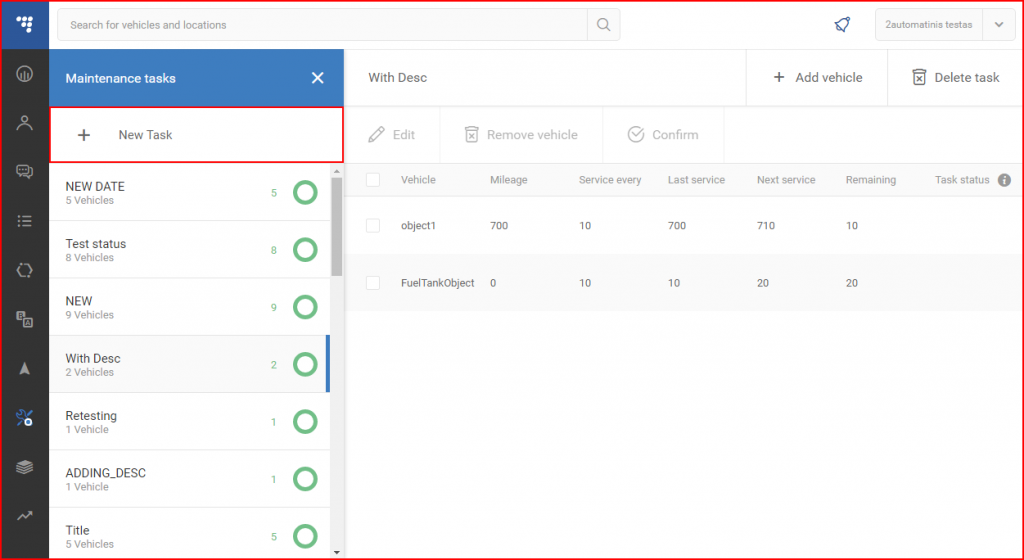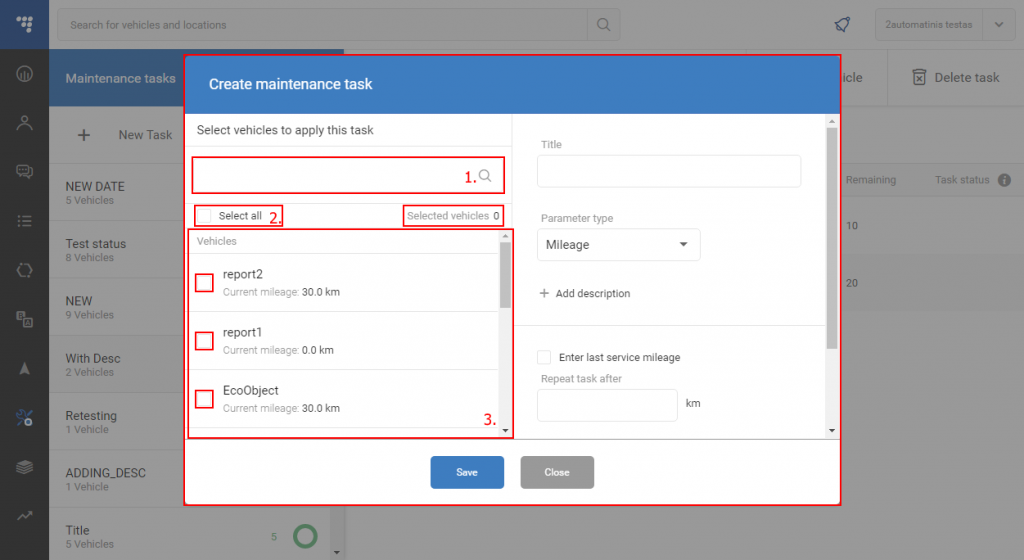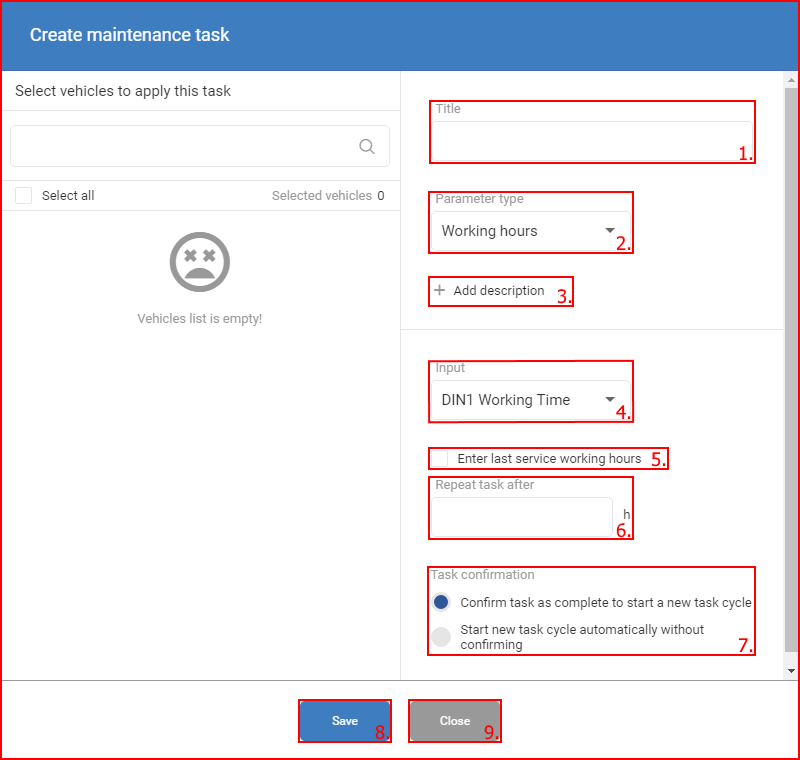Pre vytvorenie nového upozornenie na údržbu sa klikne na tlačidlo “+ Nové upozornenia”, umiestnené v hornom ľavom rohu panela.
Otvorí sa tak nové okno pre nastavenie nového upozornenia. Najprv sa musí zvoliť vozidlo či vozidlá pre ktorá bude upozornenie platiť. Užívateľ to môže vykonať za použitia:
- Vyhľadávacej lišty pre rýchle vyhľadanie vozidla. Každé zadané písmeno automaticky filtruje vo všetkých objektoch a zobrazuje iba tie, ktoré zodpovedajú názvom pod lištou.
- Vybrať všetko – vyberú sa všetky objekty aktuálne zobrazenej v poli výberu. To znamená, že ak je použitá vyhľadávacia lišta pre filtrovanie objektov a klikne sa na “Vybrať všetko” vyberú (zaškrtnúť) sa iba vyfiltrované objekty, zatiaľ čo skryté objekty nie. (Pre výber všetkých objektov vo flotile musí byť vyhľadávací lišta prázdna!). Na pravej strane tlačidla Vybrať všetko je počítadlo zobrazujúci počet aktuálne vybraných vozidiel.
- Pole výberu vozidiel– zobrazuje (ak je vyhľadávací lišta prázdna) všetky vozidlá vo flotile v abecednom poradí. Užívateľ tu môže zvoliť vozidla, ku ktorým chce priradiť upozornenia. Výber sa uskutoční kliknutím na políčko pred názvom vozidla. (Políčko sa zvýrazní modro s bielym podtržníkom vnútri).
Po výbere vozidla alebo vozidiel pre upozornenie musí užívateľ vložiť nastavenia a popis upozornenia. Musí sa zapísať nasledujúce informácie:
- Názov upozornenia – tento názov bude zobrazený v zozname upozornení, je to hlavný identifikátor.
- Typ parametra – definuje, ktorý parameter je použitý pre nastavenie periódy upozornenia. Kliknutím na malú šípku sa otvorí zoznam dostupných parametrov:
- Tachometer – tento parameter je nastavený automaticky a je uvedený v kilometroch (napr .: Výmena oleja po každých 7000 km).
- Dátum – nastavuje periodicitu časovú, zadáva sa numerická hodnota a názov periódy (dni, týždne, mesiace, roky) (Napr .: Výmena oleja každé 3 mesiace alebo po 90 dňoch).
- Pracovný čas – tento parameter nastavuje pracovnú dobu. Nastavuje sa iba na vozidlá, ktoré sú konfigurované (DIN1, DIN2, DIN3 or DIN4) pre odosielanie pracovnej doby do systému sledovania (volič vstupu sa objaví pod “Typ parametra”, kde môže používateľ zvoliť DIN, ktoré posiela dáta). Voľbou typu parametra sa automaticky aktualizuje zoznam vozidiel na vozidlá, ktoré podporujú tento typ parametra, zmenou vstupu (DIN1-DIN4) sa tiež zoznam filtruje. Doba sa počíta v hodinách. (Napr .: Výmena oleja každých 450 hodín prevádzky).
- Pridať popis – kliknutím na toto tlačidlo sa otvorí pole pre popis upozornenia. Tento popis je viditeľný iba pri editácii nastavení vozidla po vytvorení upozornenie na údržbu.
- Vstup – je k dispozícii iba ak je typ parametra nastavený na “Pracovnú dobu”. Umožňuje zvoliť z ktorého vstupu sa dáta doby prijímajú. Volí sa individuálne podľa konfigurácie jednotky.
- Zapísať dátum posledného servisu – kliknutím na toto zaškrtávacie políčko sa vytvorí textové pole, kde môže užívateľ zapísať vzdialenosť / dátum / pracovnú dobu posledného servisu (perióda sa začne počítať od zadanej hodnote).
- Opakovať upozornenie po – umožňuje zadať požadovanú periódu (každých XX dní, XXXX kilometrov, XX pracovných hodín) pre upozornenie podľa voľby parametrov (pracovné hodiny / dátum / vzdialenosť).
- Aktuálny vzdialenosť / dátum / pracovné hodiny – zobrazuje aktuálnu hodnotu parametrov objektov podľa zvoleného vstupu.
- Potvrdenie úlohy – umožňuje užívateľovi zvoliť jednu z dvoch možností pre potvrdenie upozornenia, ktoré určuje, kedy začne nový cyklus. Možno zvoliť z dvoch variantov:
- Potvrdiť túto úlohu manuálne zakaždým, keď sa má spustiť nový cyklus -to znamená, že nové obdobie začne iba, keď používateľ potvrdí, že predchádzajúci cyklus je ukončený;
- Automatické potvrdenie spustenie nového cyklu – to znamená, že nový cyklus začne ihneď po ukončení predchádzajúceho bez potvrdenia používateľa.
Emailové oznámenia – zatrhnutím tohto políčka umožní odoslania emailu s upozornením na blížiace sa termín údržby. Možno zadať viac ako jeden email, ak je oddelíme čiarkou “,”. Email možno odobrať kliknite na malý krížik vedľa adresy.
Upozorniť pred –toto pole sa zobrazí len ak je políčko emailového upozornenia zaškrtnuté. Definuje, kedy sa majú emaili odoslať (napr .: 500 km pred nastavenou hodnotou). Jednotky, (km alebo čas) závisí od zvoleného typu parametra.
- Uložiť – pre uloženie nového upozornenie na údržbu sa musí kliknú na tlačidlo Uložiť.
- Zavrieť -zrušenie tvorby nového upozornenia sa vykoná kliknutím na Zavrieť alebo kliknutím kdekoľvek mimo okna tvorby upozornenia.
Po kliknutí na tlačidlo Uložiť sa nové upozornenie pridá na zoznam upozornenia.